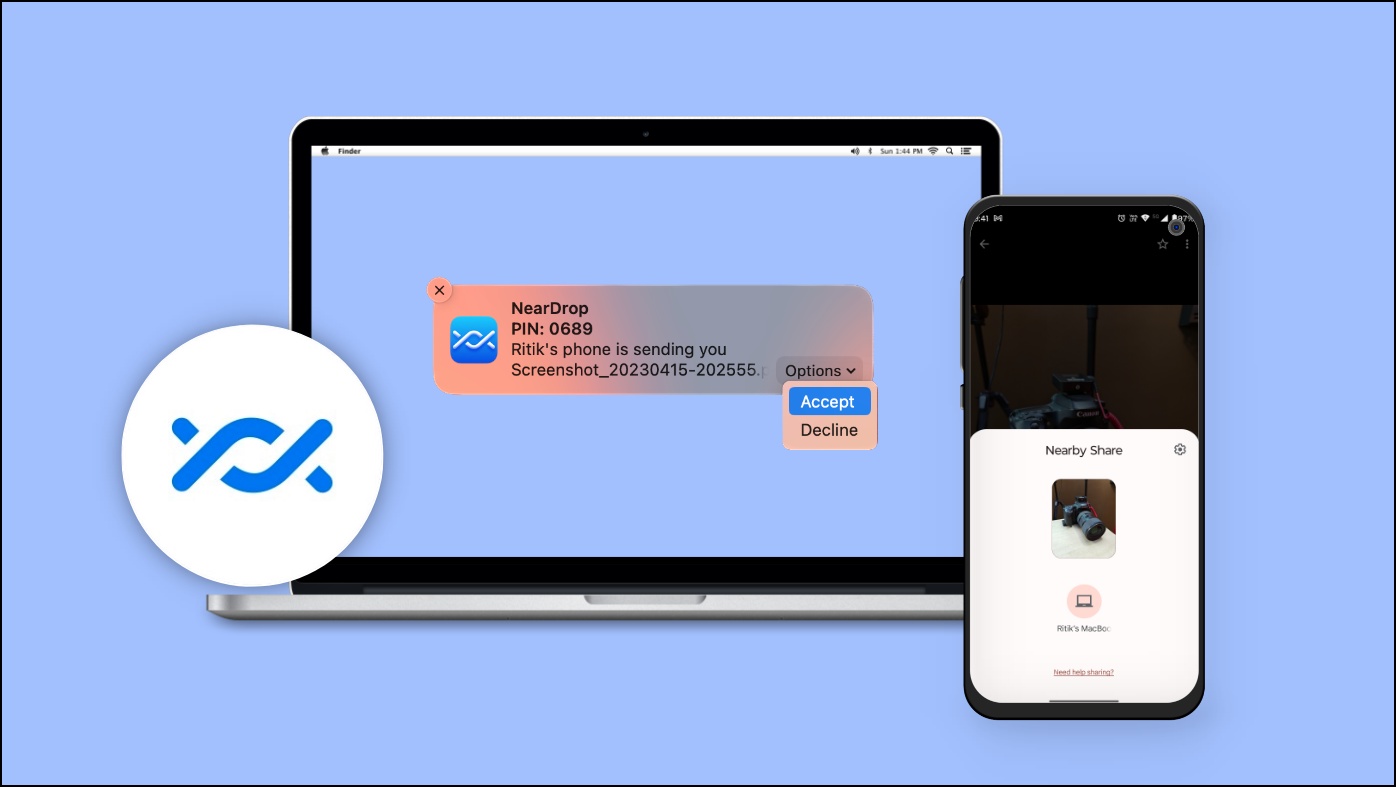
Cómo usar NearDrop Share de Android en Mac usando NearDrop
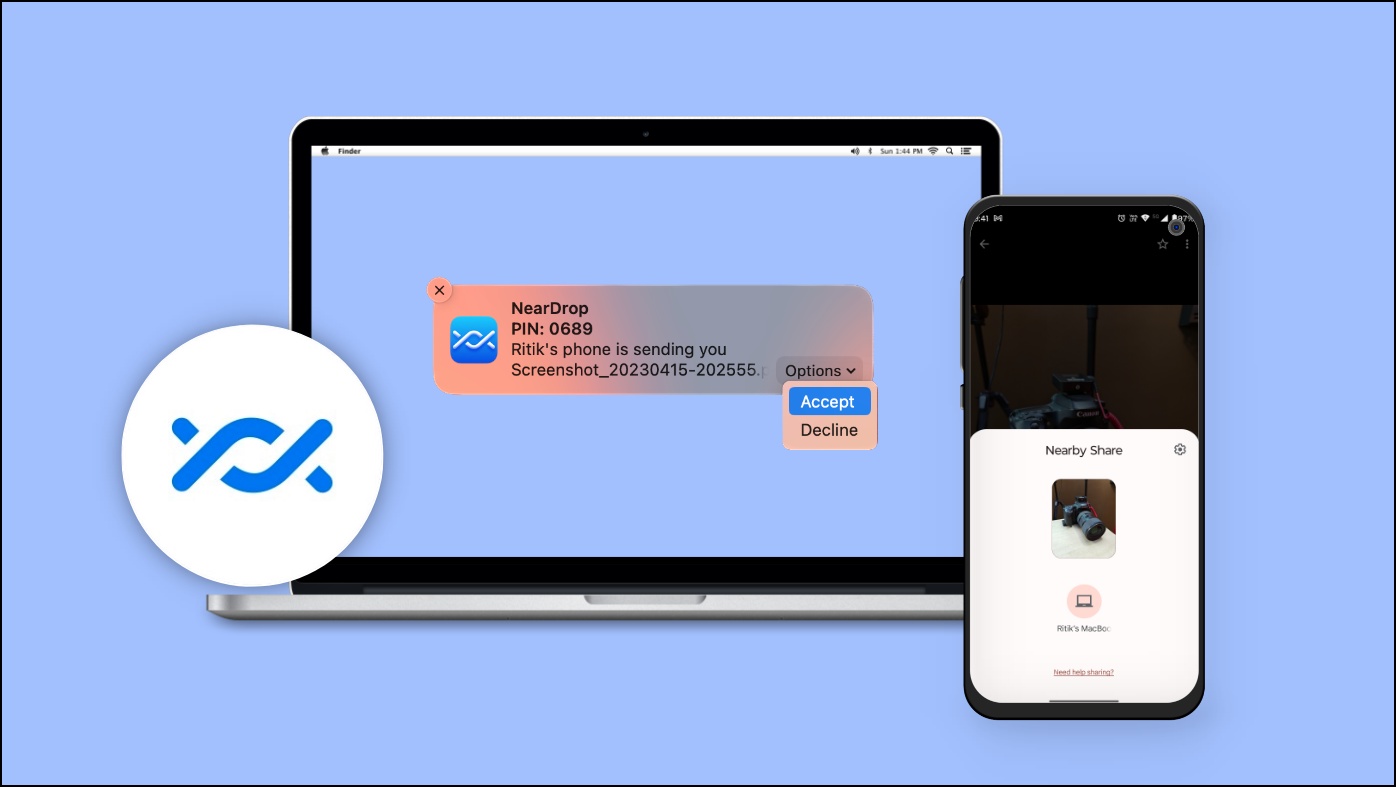
Durante años, los usuarios de Mac podían transferir archivos desde iPhones usando AirDrop. Y recientemente, Google lanzó Near Share para Windows, lo que permite compartir archivos con Android. Sin embargo, las cosas han sido complicadas cuando se trata de transferir archivos de Android a Mac. Ahora está cambiando con la aplicación NearDrop, que extraoficialmente ofrece soporte para NearDrop Share en macOS. Así es como puedes compartir archivos de Android a tu Mac o MacBook usando NearDrop.

Compartir con Near para Mac desde Android usando NearDrop
Desarrollador gregorio k anunció recientemente su nueva aplicación para macOS llamada NearDrop a través de una publicación de Reddit. Es un receptor de Near Share no oficial para Mac que creó mediante ingeniería inversa de los protocolos de las fuentes de Chromium.
El protocolo es peer-to-peer y encriptado de extremo a extremo- menciona mientras lo comparte. Sin embargo, NearDrop es solo de recepción. Esto significa solo puedes recibir archivos de Android a Mac y no al revés. Ahora que conoce los conceptos básicos, aquí se explica cómo instalarlo y usarlo para compartir archivos de Android a MacBook de forma inalámbrica.
Instale NearDrop en su Mac
1. Abra la página de NearDrop Github en su navegador.
2. Toca la versión bajo Lanzamientos para descargar NearDrop en su Mac, como se muestra en la captura de pantalla.

3. Haga clic en Neardrop.app.zip en Activos para descargarlo.

4. Una vez descargado el archivo zip, toque dos veces para extraer la aplicación.

5. A continuación, haga doble clic NearDrop.aplicación Para abrirlo.

6. Hacer clic DE ACUERDO si ve el mensaje “NearDrop.app no se puede abrir porque Apple no puede verificar si hay software malicioso”.

7. Entonces, abre Ajustes > Privacidad y seguridad > y pulsa Abierto De todos modos bajo “Se bloqueó el uso de NearDrop.app porque no es de un desarrollador identificado.” Aquí hay una guía detallada para corregir el error de verificación de la aplicación en Mac.

8. Permita más indicaciones, incluidas permiso para enviar notificaciones

9. NearDrop ahora está activo y ejecutándose en su Mac. Puede verificar su estado haciendo clic en el ícono Compartir cercano en la barra de menú superior derecha.

Comparta archivos de Android a Mac usando Near Share
1. Seleccione los archivos que desea compartir en su teléfono Android.
2. Abra la hoja Compartir y seleccione Cercano Compartir.
3. En la pantalla para compartir, toque el nombre de su computadora Mac.
4. Recibirá un banner de notificación en su Mac (puede hacer coincidir el PIN en su teléfono y Mac para asegurarse de recibir archivos de su teléfono y no de nadie más cuando se encuentre en un lugar lleno de gente).
5. En el banner, haga clic en Opciones y seleccione Aceptaro recibir el archivo.

6. El archivo que compartió desde Android se guardará en la carpeta Descargas de su Mac.

Con el mismo método, puede seleccionar varios archivos, incluidas fotos, videos, música, archivos comprimidos y más, y compartirlos desde su teléfono Android a su MacBook de forma inalámbrica mediante Near Share.

NearDrop vs. Near Share: ¿Qué es diferente?
Para aquellos que no lo saben, Near Share de Google utiliza una combinación de Bluetooth, Wi-Fi Direct y otras opciones de conectividad para establecer una conexión punto a punto y transferir archivos a alta velocidad. NearDrop, por otro lado, usa solo Wifi para hacerlo.
Esto significa que NearDrop es solo una implementación parcial de NearDrop Share de Google. Trae sus propias limitaciones, tales como:
- Recibir solo: Solo puede recibir archivos de Android a su Mac. Actualmente, no te permite compartir archivos de Mac a Android.
- Funciona solo en Wifi LAN: Tu Android y Mac deben estar en la misma red Wifi. No funciona con protocolos como Wifi Direct, Bluetooth, 5G peer-to-peer u otros protocolos compatibles con la implementación de Google.
- Visible para todos en la red: Mientras se ejecuta la aplicación, serás visible para todos en la red. Las funciones como Visibilidad limitada (solo contactos) no funcionan aquí, ya que requiere hablar con los servidores de Google. Le aconsejo que salga de la aplicación desde la barra de menú una vez que haya terminado de compartir archivos.
Cómo arreglar el recurso compartido cercano que no funciona en Mac
Es posible que tenga problemas al usar NearDrop en Mac. Aquí hay soluciones a algunos de los problemas comunes con el puerto Near Share:
¿NearDrop no abre?

Si ve un error que dice “macOS no puede verificar la aplicación”, abra Ajustes > Privacidad y seguridad > y pulsa Abierto De todos modos para la aplicación Además, tenga en cuenta que NearDrop no tiene una interfaz propia. Puedes ver si está activo desde la barra de menú en la esquina superior derecha.
¿NearDrop no aparece?
Si NearDrop no aparece, compruebe si la aplicación se ejecuta correctamente. Además, permítale permiso para mostrar notificaciones en Ajustes > Notificaciones > NearDrop.
¿MacBook no aparece en Near Share en Android?
Existe una alta probabilidad de que el nombre de Mac no aparezca en su teléfono Android al compartir archivos a través de Near Share. En ese caso, asegúrese de que Android y Mac estén en la misma red Wifi. En nuestro uso, funcionó perfectamente bien en Motorola Edge 30 Fusion (con Android 12 casi disponible), pero el nombre no apareció en OnePlus 11 (con OxygenOS 13 basado en Android 13) incluso después de intentarlo varias veces.
¿NearDrop es compatible con macOS Ventura?
Sí, NearDrop es totalmente compatible con la última versión de macOS Ventura, según lo probado y verificado por nosotros.
Terminando
Así es como puede configurar la aplicación NearDrop para compartir archivos de Android a Mac a través del protocolo NearDrop Share. Gracias al desarrollador, los usuarios de Android con una computadora Mac ahora pueden transferir archivos rápidamente a través de Wifi. De todos modos, ¿cómo te gusta? Háganos saber a través de comentarios. Estén atentos para más consejos, trucos y procedimientos.
Relacionado:
También puede seguirnos para obtener noticias tecnológicas instantáneas en noticias de Google o para obtener consejos y trucos, reseñas de teléfonos inteligentes y dispositivos, únase Grupo GadgetsToUse de Telegram o para los últimos videos de revisión suscríbase Canal de Youtube GadgetsToUse.




